首页
win7不能启动语言栏怎么办?win7不能启动语言栏的解决方法
win7不能启动语言栏怎么办?win7不能启动语言栏的解决方法
2022-11-04 14:49:48
来源:互联网
作者:admin
win7不能启动语言栏怎么办?win7不能启动语言栏的解决方法?
语言栏是我们调整输入法的入口,win7不能启动语言栏就挺不方便的。这让我们要使用输入法的时候,派不上用场,总不能直接打拼音吧。所以来看看咱们的教程,是怎么处理无法启动语言栏。只要在上面鼠标右键进入到选择界面,进到设置中即可调整。


win7不能启动语言栏怎么办
1、首先我们在电脑桌面的时候,打开右下角任务栏里的语言设置按钮:

2、我们点击这个语言栏以后,在跳出来的菜单中选择【设置】:
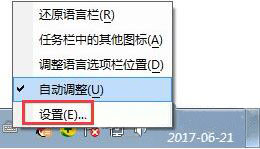
3、这时就会跳出来语言栏的设置框了:
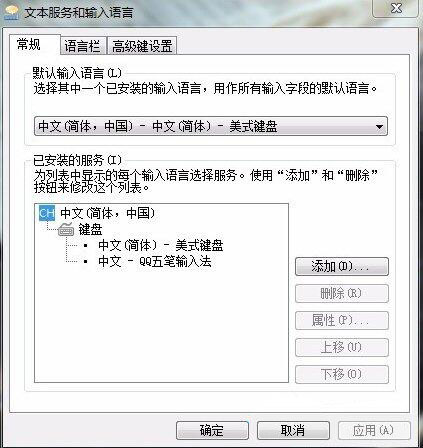
4、这时我们可以选择任意一种输入法,然后在右边有一个上移和下移的按钮。根据需要选择:
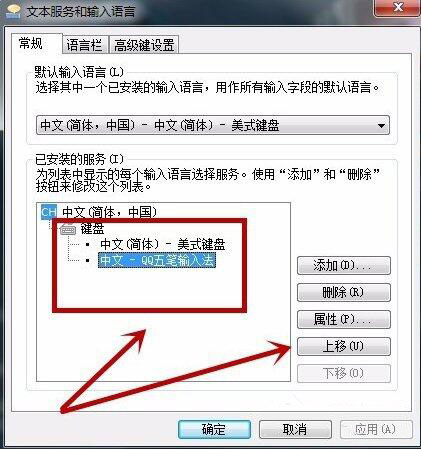
5、同时我们也可以设置这个桌面的语言栏是什么样的一个状态:
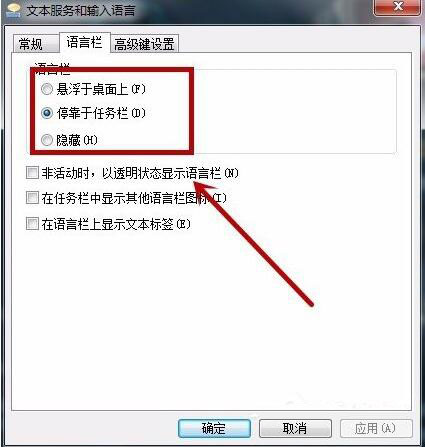
6、最后我们在高级设置里,可以选择切换几下的内容是什么,
还有一个对于游戏玩家来说比较重要的大写capslock,可以设置成其它热键,这样就不会误操作了:
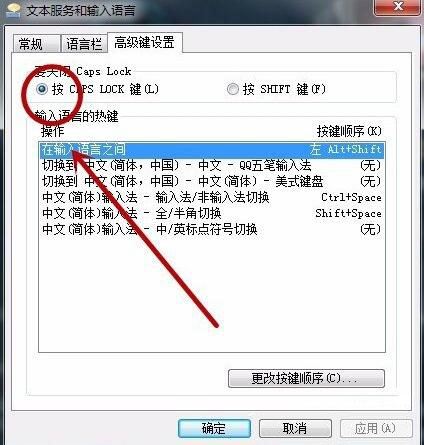
小编给各位小伙伴带来的win7不能启动语言栏怎么办的所有内容就到这了,希望你们会喜欢。
精品游戏
换一批
